با گذشت زمان ، ممکن است مرورگر (یک مرورگر اینترنتی برای مرور اینترنت) به طور رضایت بخشی کار نکند ، که این امر نیاز به حذف و نصب مجدد آن دارد. این نیاز را می توان در یک "ثابت" ثابت یا دوره ای برنامه بیان کرد ، که به احتمال زیاد توسط ویروس ها ایجاد می شود. دلیل دیگر نیاز به حذف نصب مرورگر ، امکان نصب نسخه جدیدتر برنامه یا نصب مرورگر دیگری است.
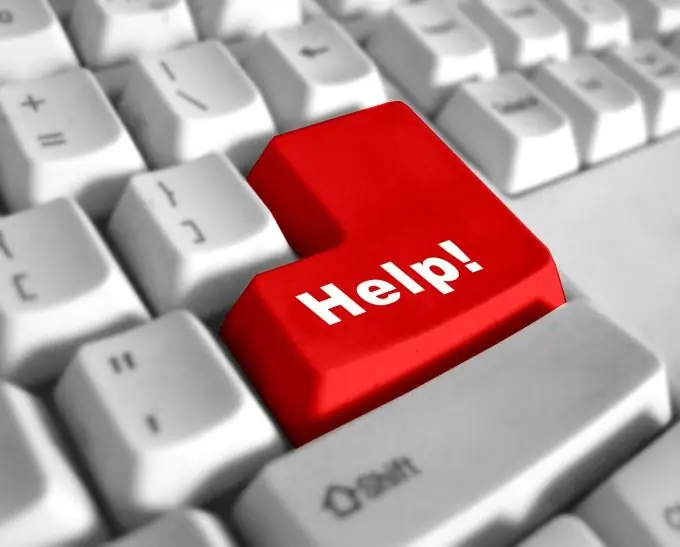
دستورالعمل ها
مرحله 1
کنترل پنل را باز کنید (از منوی شروع).
گام 2
بخش "افزودن یا حذف برنامه ها" را پیدا کنید. با دوبار کلیک روی آن را باز کنید.
مرحله 3
پس از باز کردن برنامه استاندارد "افزودن یا حذف برنامه ها" ، لیستی از تمام برنامه های نصب شده در رایانه خود را مشاهده خواهید کرد.
مرحله 4
در لیستی که ظاهر می شود ، باید یک خط با نام مرورگر پیدا کنید که باید از سیستم حذف شود. سپس این خط را انتخاب کنید (با یک بار کلیک بر روی آن با دکمه سمت چپ ماوس).
مرحله 5
خط توسعه یافته اطلاعات مربوط به اندازه و دفعات استفاده از این برنامه را نمایش می دهد.
مرحله 6
در سمت راست خط دو دکمه کنترل برنامه وجود دارد (برای برخی از برنامه ها - فقط یک دکمه):
- تغییر دادن. اجازه می دهد ، در صورت وجود یک فایل نصب برای برنامه (توزیع) یا دیسک ، انواع اضافی را به آن نصب کنید.
- حذف. دکمه حذف کامل یا جزئی برنامه. حذف جزئی شامل حذف فقط قسمتهای منتخب برنامه است. حذف کامل نصب - به طور کامل برنامه را از رایانه پاک می کند.
مرحله 7
بنابراین ، برای حذف نصب مرورگر ، باید روی دکمه "حذف" کلیک کنید و سپس دستورالعمل های راهنمای حذف نصب را دنبال کنید.







